 Descubra como fazer Backup no WhatsApp e proteja suas conversas© Reprodução
Descubra como fazer Backup no WhatsApp e proteja suas conversas© Reprodução

A primeira mensagem que falou com o amor da sua vida, as fotos daquela viagem que trocou com os amigos e vídeos divertidos que recebeu pelo Whatsapp... Todos estes arquivos podem ser perdidos se o mensageiro der problema e tiver que ser excluído. Por isso, é importante configurar o Backup do sistema, para que todas as conversas fiquem salvas na nuvem.
O processo para armazenar o histórico é simples e rápido (apenas três passos), basta seguir as dicas da lista abaixo para configurar sua conta e começar a armazenar os arquivos na nuvem. O aplicativo vai solicitar acesso ao iCloud ou à conta Google, depois de permitir é só seguir as etapas abaixo.
Primeiro Passo

Vá em "Ajustes" no Whatsapp e depois acesse "Ajustes e Conversas"
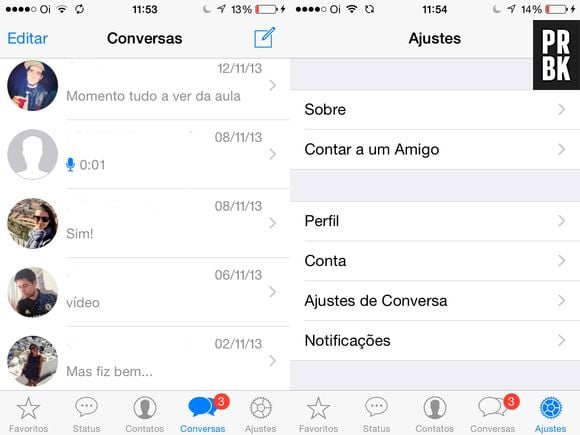 © Reprodução
© Reprodução
Segundo Passo
Dentro de "Ajustes e Conversas" clique na barra "Backup de Conversa". Depois pressione "Efetuar Backup Agora". Antes, confira se está conectado à uma rede Wi-Fi, fazer esta operação pelo 3G pode consumir toda a sua franquia.

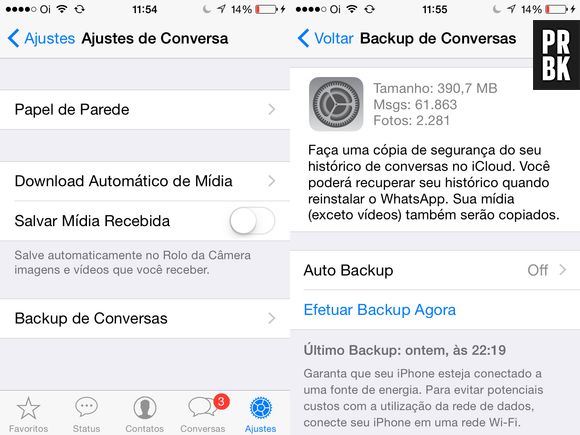 © Reprodução
© Reprodução
Terceiro Passo
Para poder relaxar acione o Backup automático, assim diariamente/semanalmente/mensalmente os arquivos serão salvos na nuvem. Para ter certeza que tudo está sob controle, não deixe de visualizar quando foi a última vez que os documentos foram salvos.
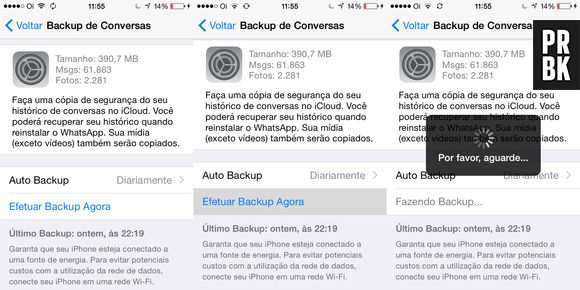 © Reprodução
© Reprodução





